Jak naprawić błąd err_ssl_version_or_cipher_mismatch
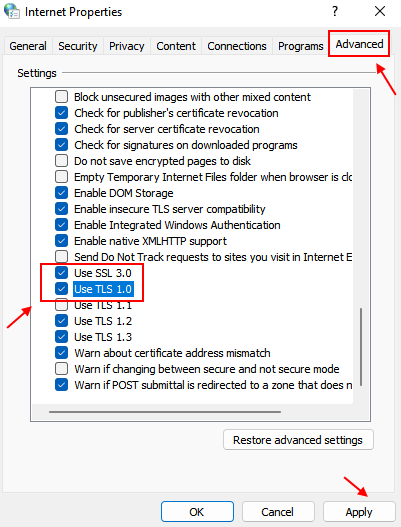
- 2650
- 234
- Natan Cholewa
Użytkownicy widzieli kod błędu Err_ssl_version_or_cipher_mismatch Próbując otworzyć niektóre strony lub linki za pomocą przeglądarki. Po wyświetleniu tego błędu nie możesz przeglądać tej konkretnej witryny. Zwykle ten błąd został odkryty na stronach internetowych, które wymagają poufnych danych od użytkownika. Czasami, dla dowolnej witryny z nieaktualnym protokołem lub niepewnym certyfikatem, ten błąd jest wyświetlany. Aby chronić prywatność, ta strona jest oznaczona jako niebezpieczna przez przeglądarkę.
W tym artykule omówiliśmy niektóre rozwiązania, które pomogą Ci przezwyciężyć ten błąd w przeglądarce internetowej. Jeśli używasz dowolnego oprogramowania antywirusowego, zalecamy wyłączenie go i sprawdzenie, czy błąd jest ustalony. Upewnij się również, że przeglądarka jest aktualizowana do najnowszej wersji, aby sprawdzić, czy jest to przyczyna tego błędu.
Spis treści
- Napraw 1 - Włącz SSL 3.0 i tls 1.0
- Napraw 2 - Zmień czas i strefę czasową na automatyczne
- Fix 3 - Dodaj stronę internetową do zaufanych witryn
- Napraw 4 - Zmodyfikuj ustawienia połączenia
- Napraw 5 - Wyczyść stan SSL na komputerze
- Fix 6 - Usuń pamięć podręczną przeglądarki i pliki cookie
- Fix 7 - Wyłącz protokół Quic Chrome
Napraw 1 - Włącz SSL 3.0 i tls 1.0
1: Naciskać Klucz z systemem Windows I R KEY razem otworzyć URUCHOMIĆ.
Typ Inetcpl.Cpl w nim i kliknij OK
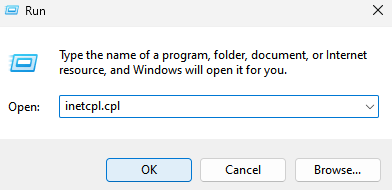
2 - Teraz kliknij Zaawansowany patka.
3 -Now, przewiń w dół listy i sprawdź opcje Użyj SSL 3.0 I Użyj tls 1.0
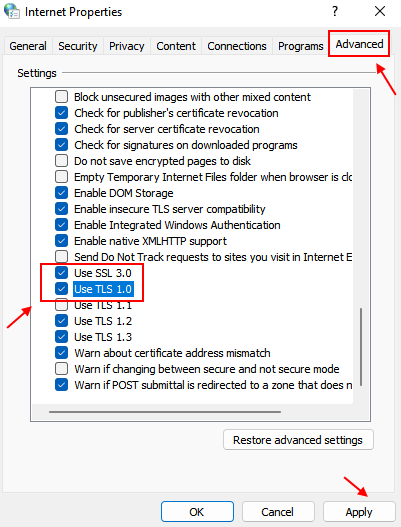
Napraw 2 - Zmień czas i strefę czasową na automatyczne
1. otwarty Uruchomić okno dialogowe za pomocą Windows i r Klawisze na klawiaturze.
2. Typ MS-Settings: DateAndTime i kliknij OK otworzyć Data & Czas Ustawienia.
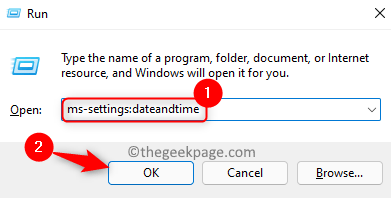
3. Upewnij się, że ty włączyć coś przełącznik powiązany z opcjami Ustaw czas automatycznie I Ustaw strefę czasową automatycznie.

4. Następnie kliknij Synchronizuj teraz przycisk pod Dodatkowe ustawienia Aby zsynchronizować swój zegar.
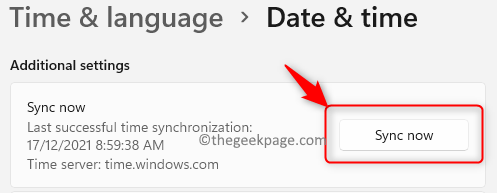
5. Sprawdź, czy ta poprawka pomogła wyczyścić problem z przeglądarką dostępną do niektórych stron internetowych.
Fix 3 - Dodaj stronę internetową do zaufanych witryn
1. Naciskać Windows + r otworzyć Uruchomić.
2. Otworzyć Właściwości internetowe, typ inetcpl.Cpl i uderz Wchodzić klucz.

3. Idź do Bezpieczeństwo patka.
4. Kliknij Zaufane strony pod Wybierz strefę, aby wyświetlić lub zmienić ustawienia zabezpieczeń.
5. Teraz kliknij Strony przycisk.
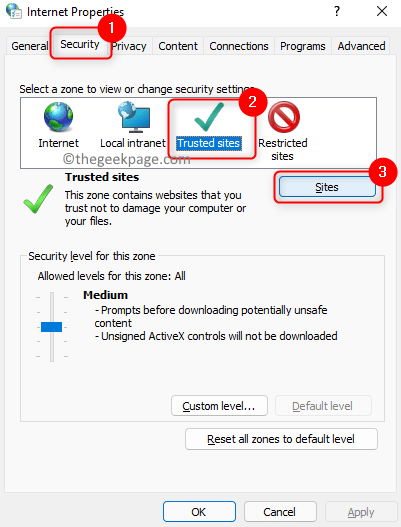
6. w Zaufane strony okno, wprowadź adres strony internetowej że próbujesz uzyskać dostęp (użyj https: //) i kliknij Dodać.
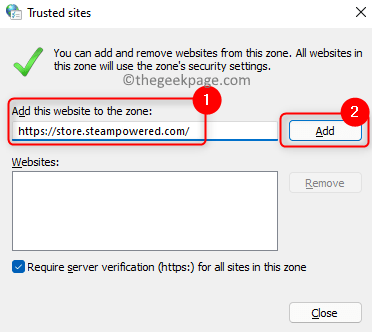
7. Zamknij okno zaufanych witryn i kliknij OK Aby zapisać te zmiany.
8. Otwórz przeglądarkę i sprawdź, czy możesz uzyskać dostęp do witryny bez żadnego błędu.
Napraw 4 - Zmodyfikuj ustawienia połączenia
1. Otworzyć Uruchom (Windows + R) dialog.
2. Typ inetcpl.Cpl otworzyć Właściwości internetowe.

3. Idź do Połączenie patka.
4. Kliknij na Ustawienia sieci LAN przycisk związany z Ustawienia sieci lokalnej (LAN) Sekcja.
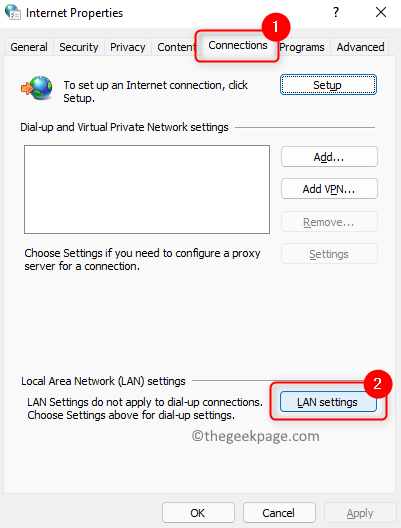
5. Upewnij się, że wszystkie pola wyboru są niepowstrzymany z wyjątkiem Ustawienia automatycznego wykrywania.
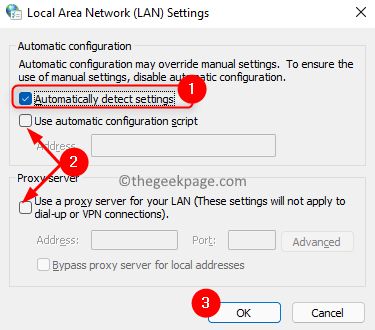
6. Kliknij OK Dwa razy, aby potwierdzić i zapisać zmiany.
7. Sprawdź, czy możesz uzyskać dostęp do zainteresowanej strony internetowej.
Napraw 5 - Wyczyść stan SSL na komputerze
1. Naciskać Windows + r otworzyć Uruchomić.
2. Wchodzić inetcpl.Cpl otworzyć Właściwości internetowe.

3. Idź do Treść patka.
4. Kliknij na Wyczyść stan SSL przycisk w Certyfikaty Sekcja.
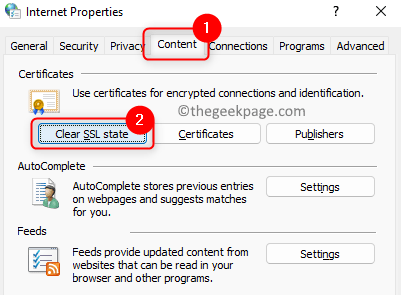
5. Zobaczysz okienko z informacją o wiadomości Pamięć podręczna SSL została pomyślnie wyczyszczona.
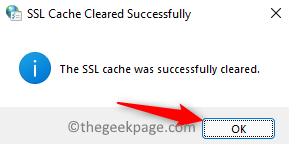
6. Uruchom ponownie przeglądarka i sprawdź, czy błąd został rozwiązany.
Fix 6 - Usuń pamięć podręczną przeglądarki i pliki cookie
Wielu użytkowników zasugerowało, że usunięcie pamięci podręcznej przeglądarki i plików cookie było przydatne w tym problemie.
1. Dla większości przeglądarków Ctrl + Shift + Usuń Kombinacja kluczowa otwiera Wyczyść okno przeglądania danych.
2. W tej zmianie Zakres czasu Do Cały czas Aby wyczyścić całą historię.
3. Upewnij się Odkreśnij Opcje związane z Loginy/hasła.
4. Kliknij Wyczyść dane.
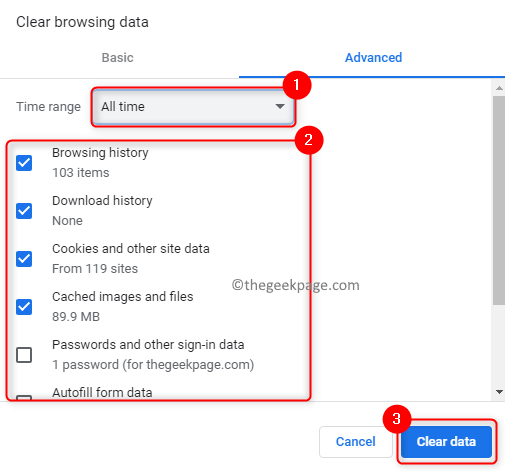
5. Uruchom ponownie przeglądarka i sprawdź, czy problem został rozwiązany.
Fix 7 - Wyłącz protokół Quic Chrome
Quic to nowy protokół opracowany przez Google, który umożliwia szybszy i wydajny dostęp do sieci. Stwierdzono, że czasami ten protokół może prowadzić do błędu ERR_SSL_VERSE_OR_CIPHER_MISMACH. Wyłączenie tego protokołu pomogło wielu użytkownikom Chrome w naprawie problemu.
1. Otwarty chrom.
2. Typ Chrome: // Flagi na pasku adresów przeglądarki.
3. Użyj pola wyszukiwania u góry i wpisz Quic Aby poszukać odpowiedniej opcji.
4. Zobaczysz Eksperymentalny protokół Quic W wynikach wyszukiwania.
5. Użyj powiązanego z nim rozwijanego i zmień go na Wyłączony Aby wyłączyć protokół.
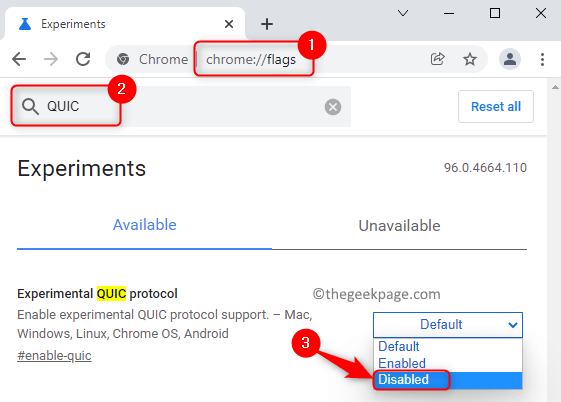
6. Znowu zamknij i otwórz Chrome. Sprawdź, czy problem jest ustalony.
Dziękuje za przeczytanie.
Mamy nadzieję, że byliśmy w stanie pomóc Ci przezwyciężyć Err_ssl_version_or_cipher_mismatch Błąd w przeglądarce. Skomentuj i daj nam znać, jeśli uznałeś to za pomocne i poprawka, która działała dla Ciebie.
- « Napraw błąd fatalny - koordynator zwrócił -1 w systemie Windows 11/10
- Jak włączyć lub wyłączyć wskaźnik kursora tekstu w systemie Windows 11 »

